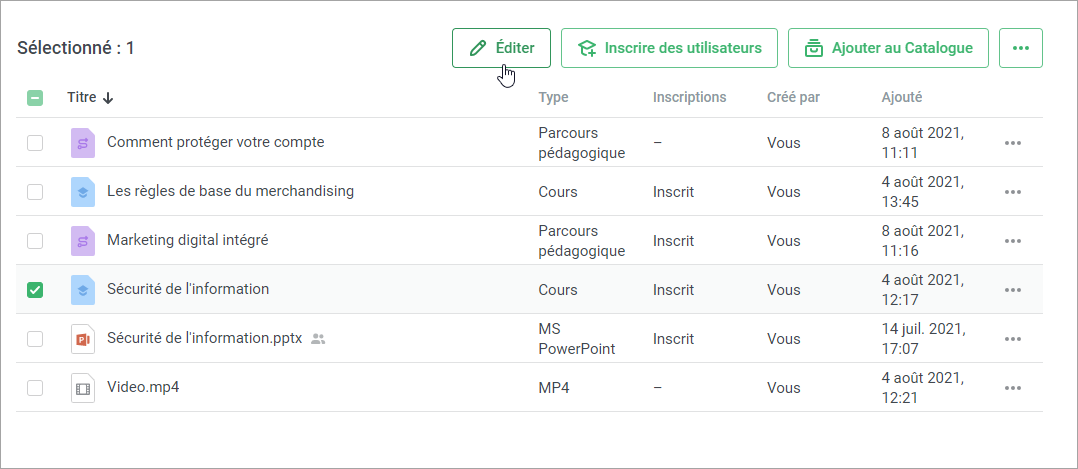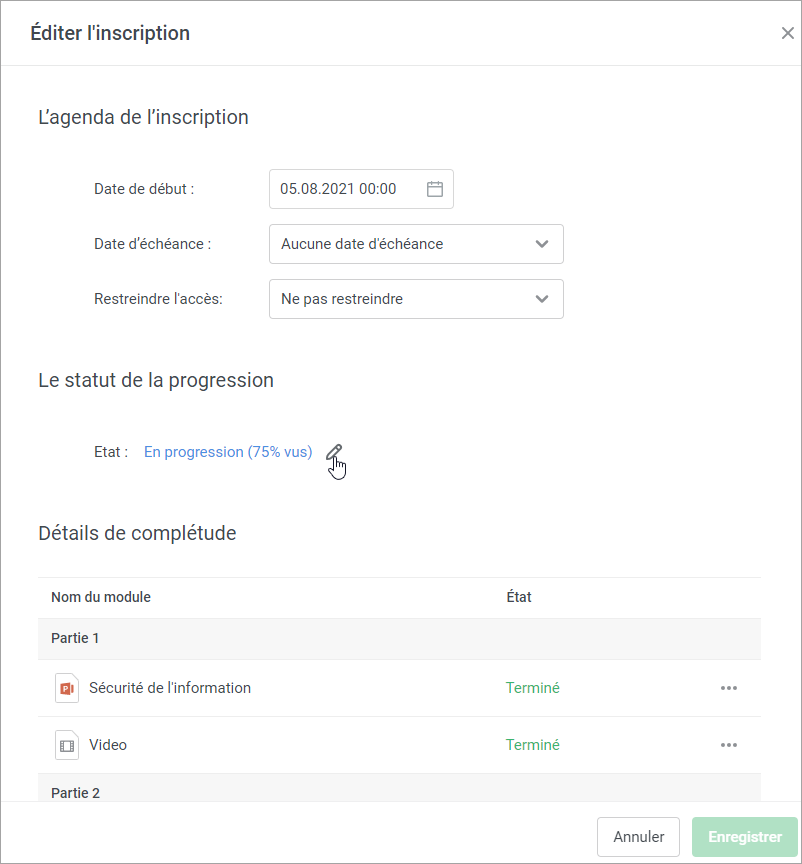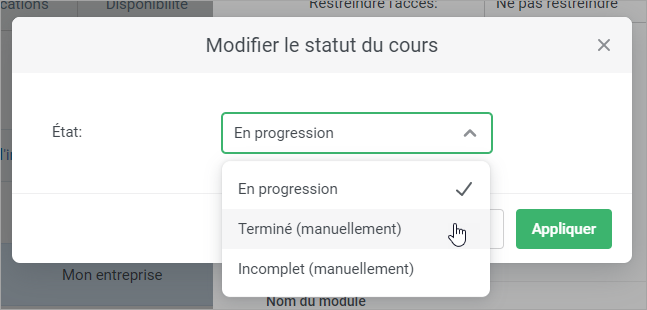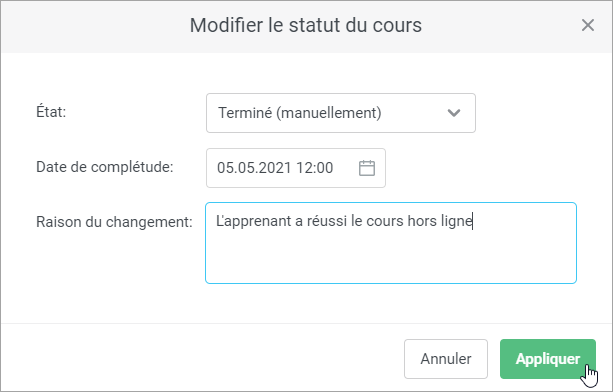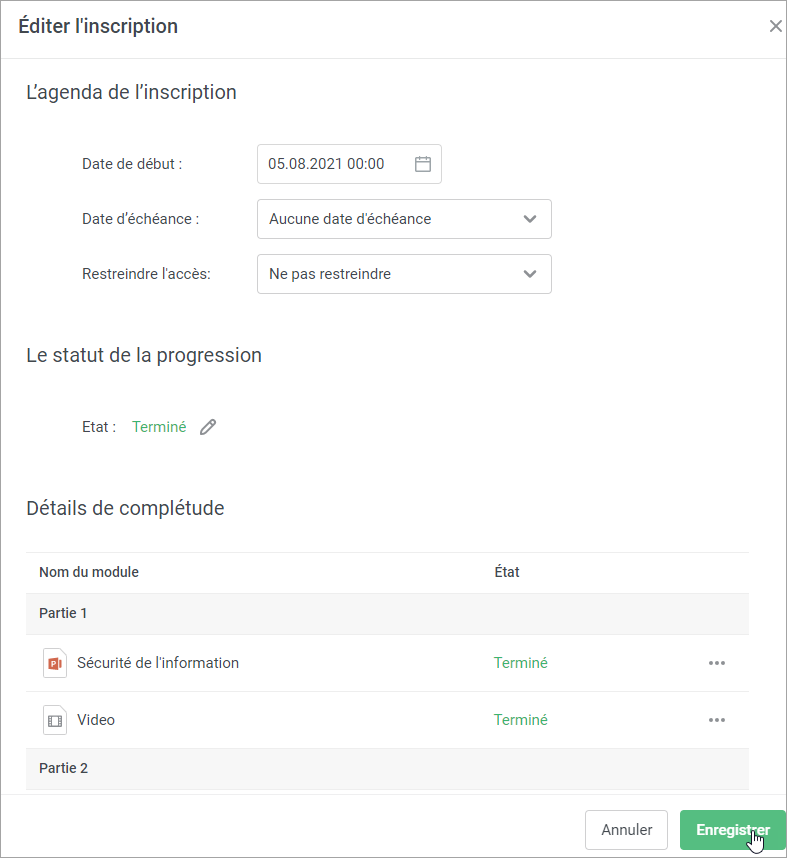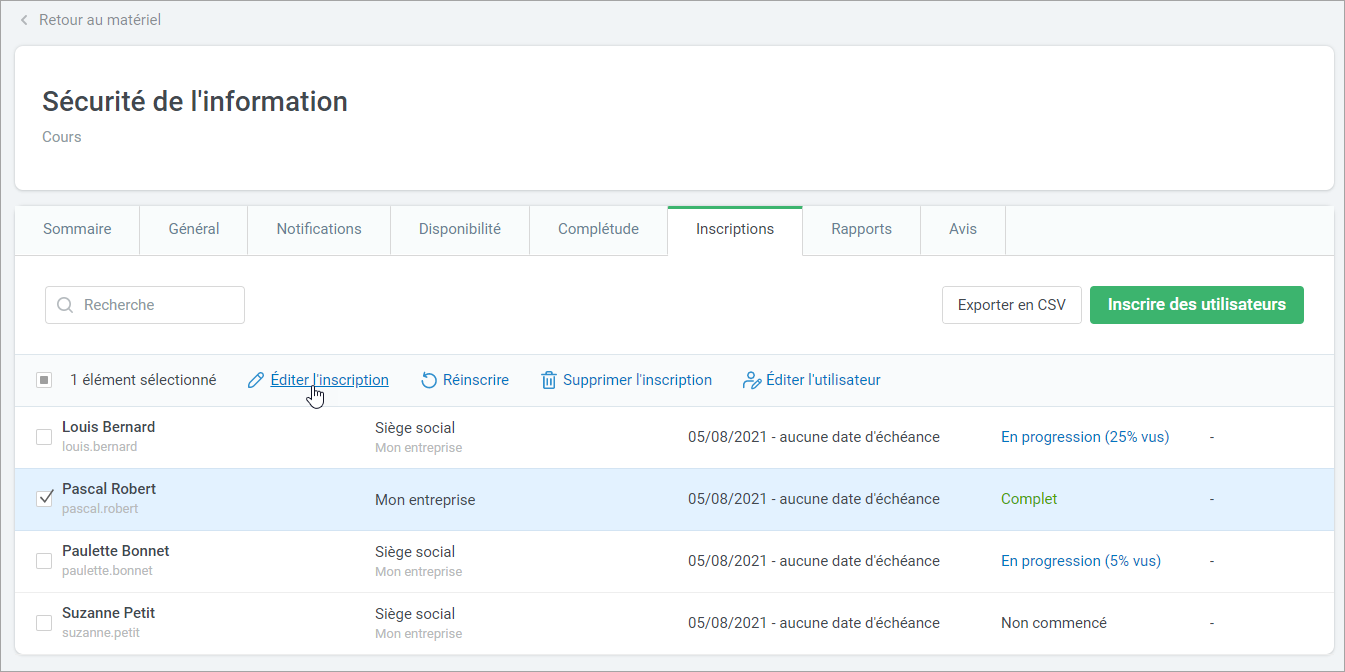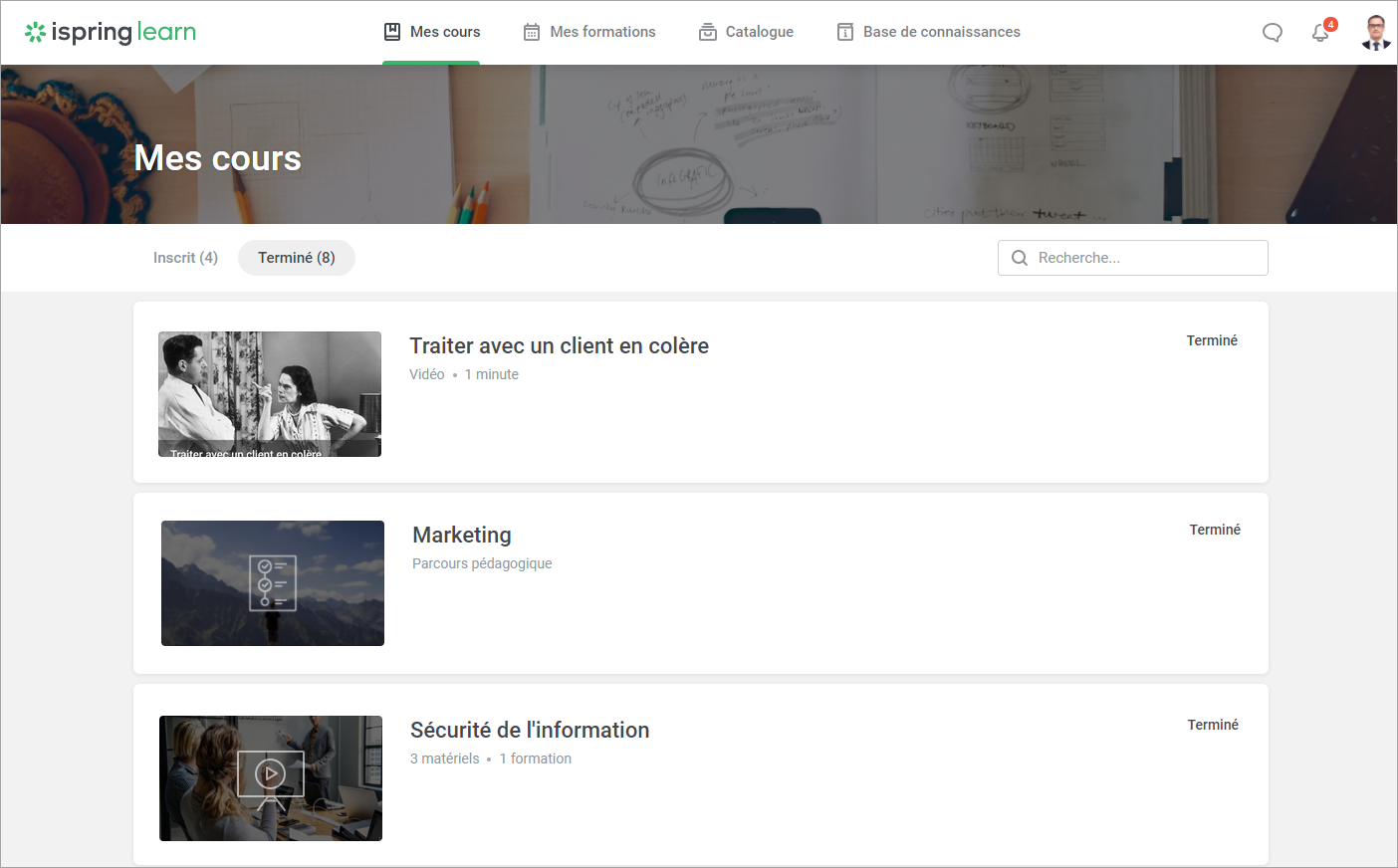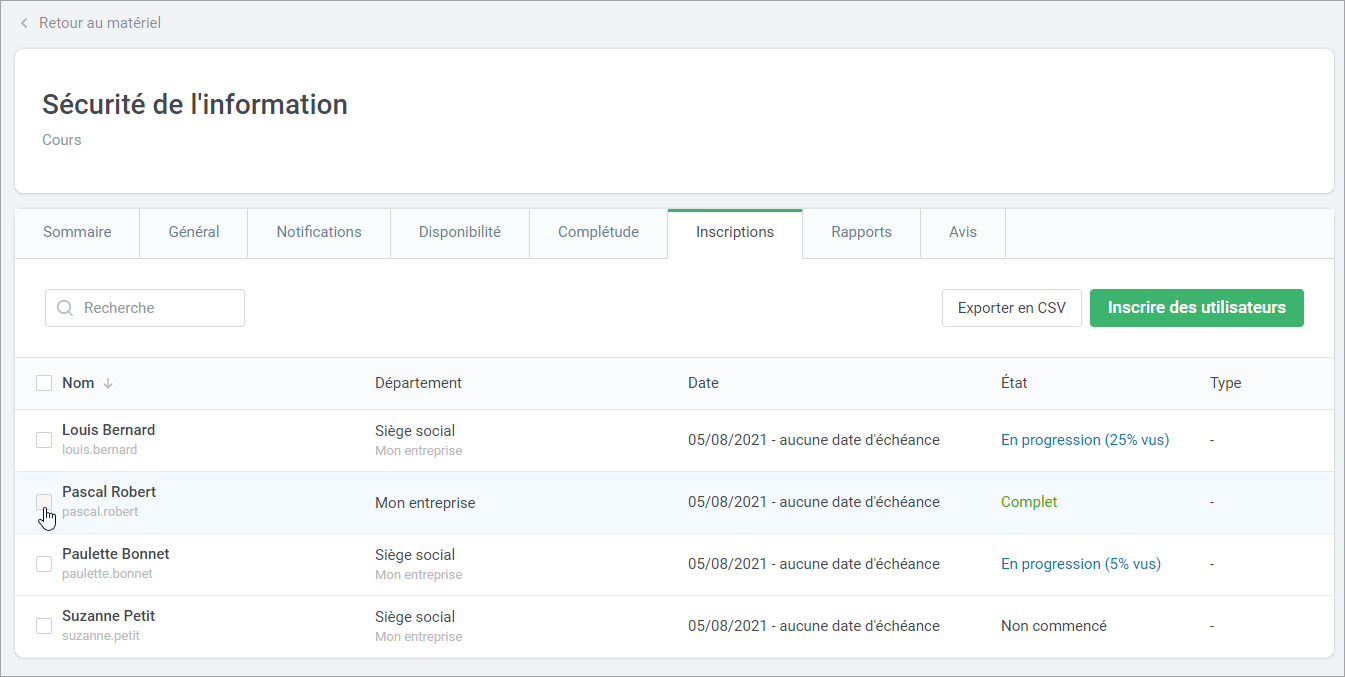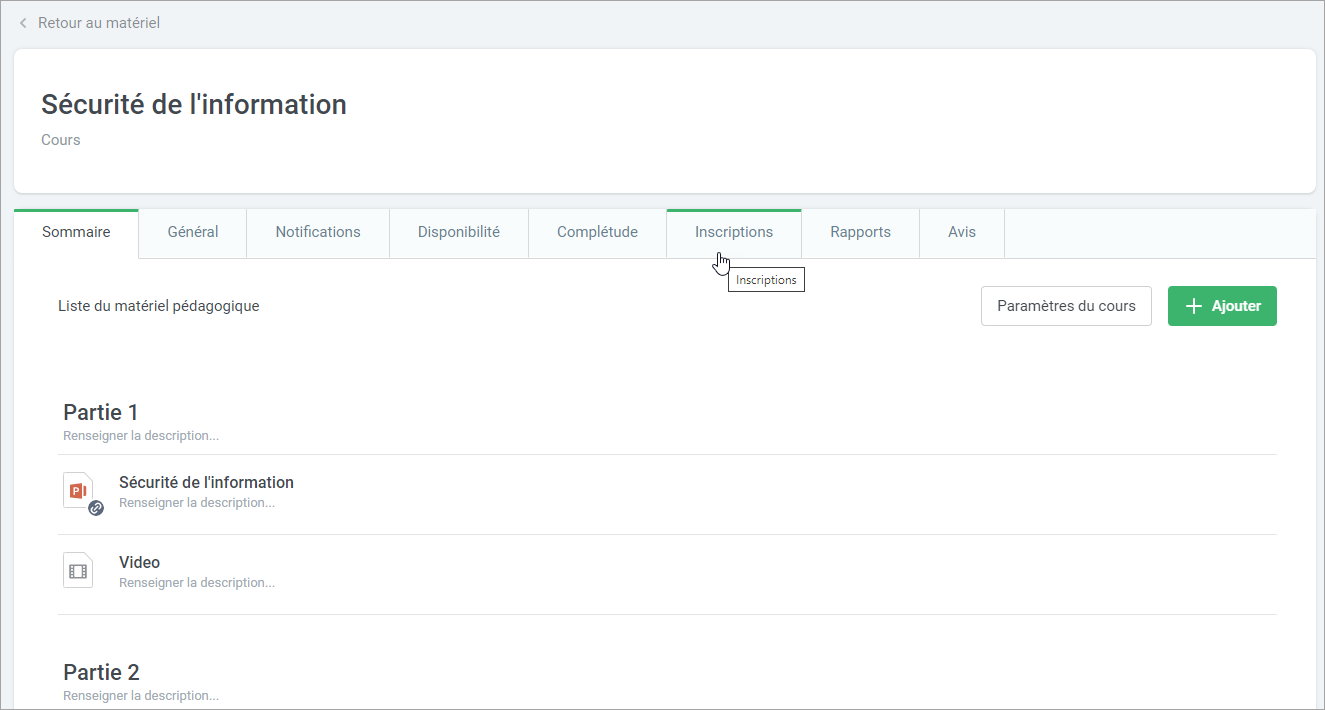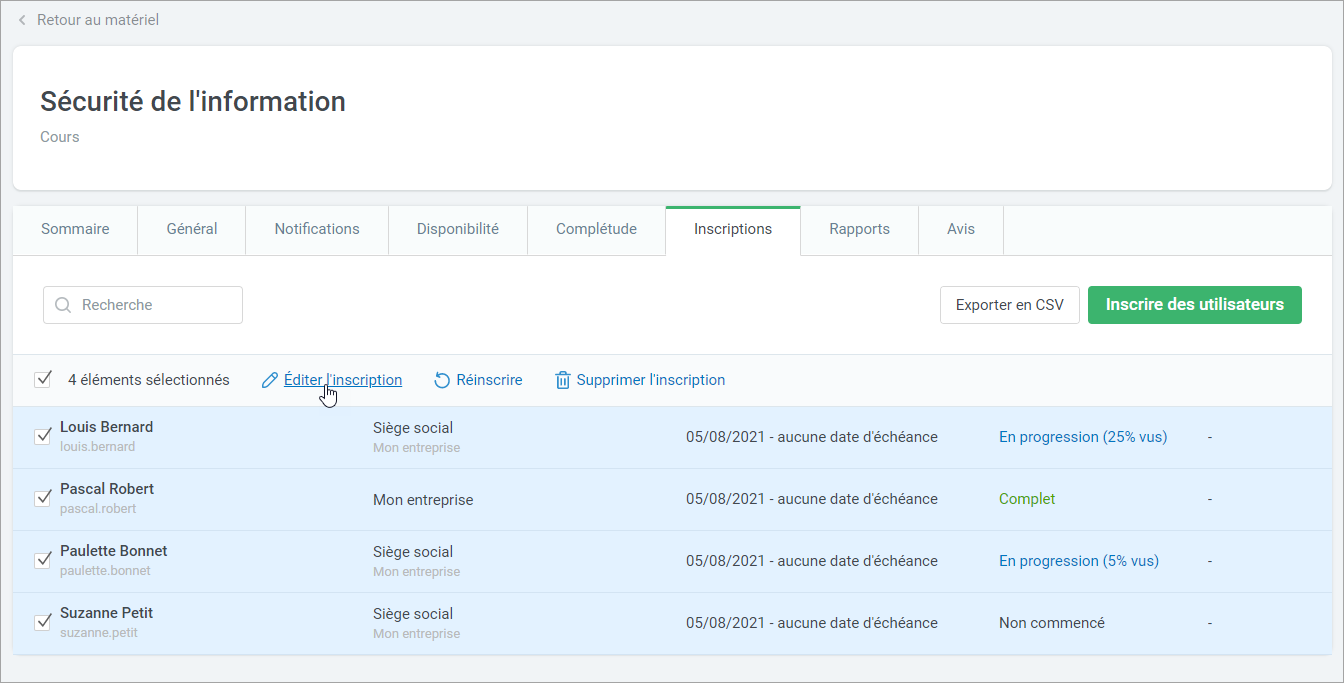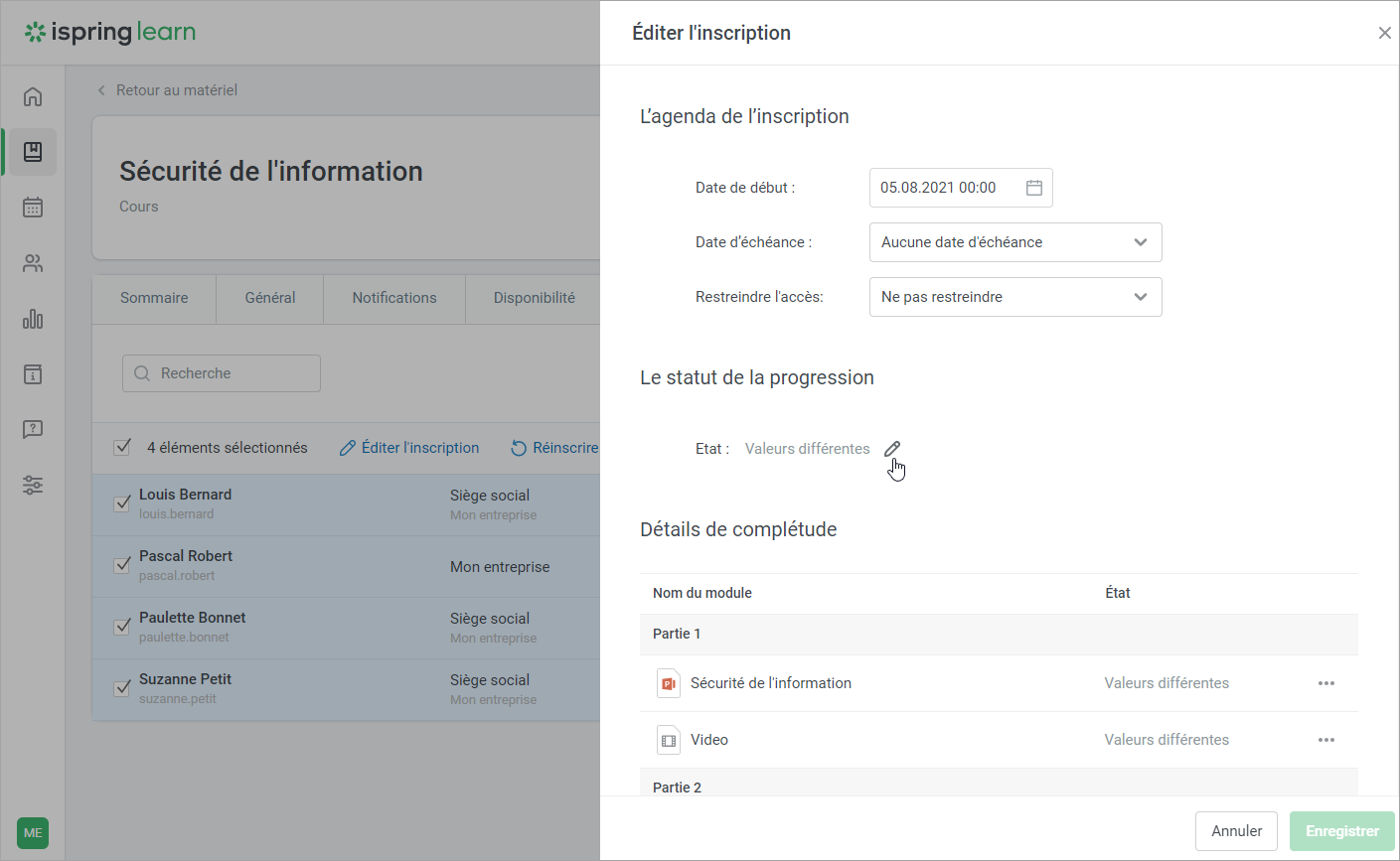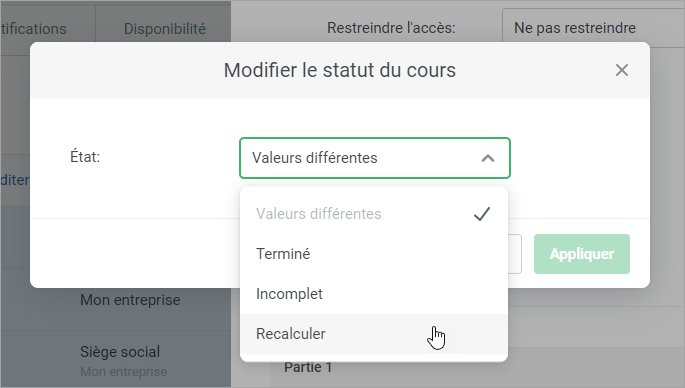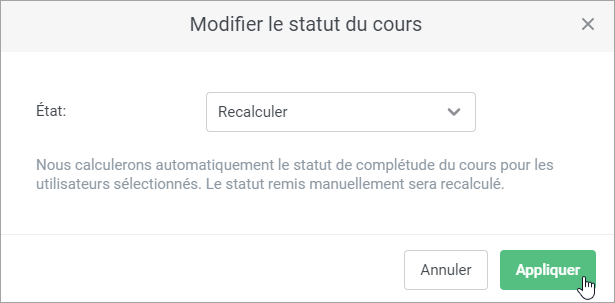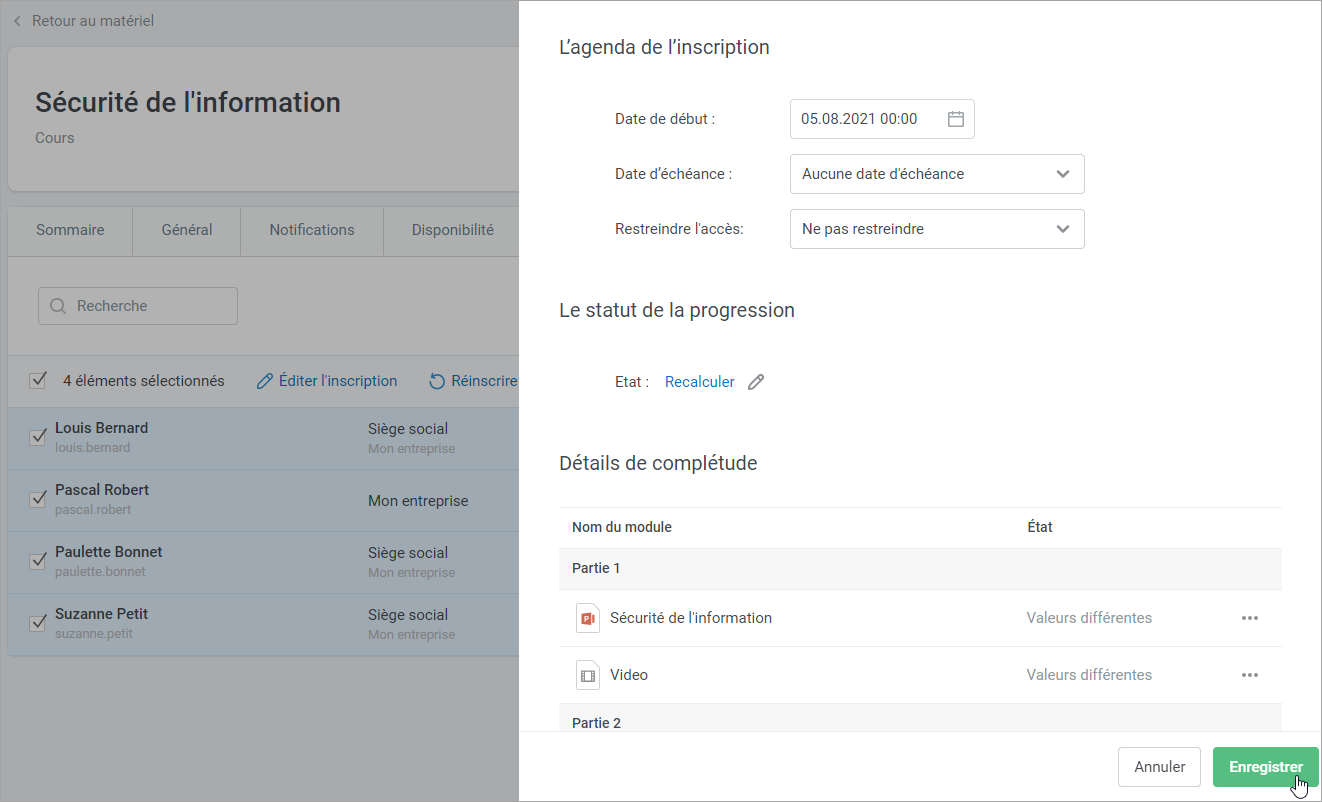Parfois, l'administrateur peut avoir besoin de modifier manuellement le statut d'un cours.
Cela peut se produire lorsqu'un apprenant a déjà étudié le sujet alors qu'il occupait un autre poste ou a passé les modules d'un cours hors ligne, en dehors de son compte iSpring Learn. Il est logique que l'administrateur modifie le statut du cours en Achevé pour cet utilisateur, ce qui lui évite de repasser un module à plusieurs reprises et maintient l'instance d'avoir terminé le cours dans les rapports.
Modifier le statut manuellement
Pour modifier le statut d'un cours :
- Dans la section Cours, sélectionnez un cours, et modifiez-le.
- Ensuite, ouvrez l'onglet Inscrire, sélectionnez un ou plusieurs utilisateurs, puis cliquez sur Éditer l'inscription.
- Dans la barre latérale ouverte, cliquez sur l'image du stylo dans le champ Etat.
- Dans le menu Cours, sélectionnez le statut Achevé.
Indiquez le motif de la modification et la date d'achèvement du cours, puis cliquez sur Appliquer. - Par défaut, la date d'achèvement coïncide avec la date de changement de statut. L'heure d'achèvement par défaut est 12h00. Par exemple, le 15/05/2021 à 12h00.
- Assurez-vous que vous avez cliqué sur le bouton Enregistrer. Si vous cliquez sur Annuler ou si vous fermez la barre latérale sans enregistrer les modifications, le statut du cours ne sera pas modifié.
- Le statut du cours a maintenant été modifié. Le nouveau statut apparaîtra dans la colonne Statut sous l'onglet Inscriptions.
- Dans le portail de l'utilisateur, le cours sera déplacé vers l'onglet Terminé.
- Dans les rapports, une icône apparaîtra pour informer du changement de statut manuel. En passant la souris sur l'icône, vous verrez qui, quand et pourquoi le statut du cours a changé.
Statut du cours après ajout de matériel
Si vous ajoutez du nouveau matériel au cours, le statut du cours pour les utilisateurs qui ont déjà terminé le cours ne change pas. Tous les utilisateurs ont accès au matériel mis à jour.
Par exemple :
Un administrateur a créé un cours et l'a attribué à un utilisateur. L'utilisateur a bien terminé le cours, et le statut du cours est Complet.
L'administrateur a ensuite ajouté une vidéo au cours. Cependant, le statut du cours n'a pas changé pour l'utilisateur.
Si le matériel mis à jour est obligatoire pour tous les utilisateurs, vous pouvez modifier l'état d'achèvement pour que les utilisateurs le terminent.
Pour modifier le statut du cours :
- Ouvrez un cours et rendez-vous dans l'onglet Inscriptions.
- Sélectionnez les noms des utilisateurs souhaités et cliquez sur Éditer l'inscription.
- Ensuite, dans la barre latérale ouverte, cliquez sur l'image du stylo dans le champ État.
- Dans le champ État, sélectionnez Recalculer.
- Ensuite, cliquez sur Appliquer.
- Assurez-vous que vous avez cliqué sur le bouton Enregistrer. Si vous cliquez sur Annuler ou si vous fermez la barre latérale sans enregistrer les modifications, le statut du cours ne sera pas modifié.
Après avoir enregistré les modifications, le statut du cours passe à En cours pour les utilisateurs sélectionnés. Ces utilisateurs doivent ensuite compléter le contenu ajouté afin de terminer le cours.